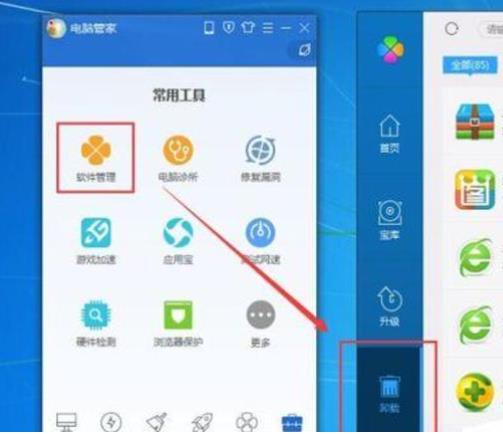1. 检查网络连接
当电脑无法连接网络时,第一步是检查网络连接。先检查路由器或调制解调器是否开启或工作正常,可以通过拔插电源或重启设备来尝试解决。如果设备正常工作,检查电脑是否连接到正确的Wi-Fi或以太网网络。自动连接网络可能会导致连接错误,因此建议手动连接一下Wi-Fi或以太网网络。
2. 检查IP地址和DNS服务器
如果网络连接没有问题,但无法访问网站或应用程序,则可能是IP地址或DNS服务器设置错误。在Windows中,可以打开“命令提示符”并输入“ipconfig /all”命令,以查看当前连接的IP地址和DNS服务器。检查这些设置是否正确。如果不确定,请联系互联网服务提供商或管理员以获取帮助。
3. 检查防火墙设置
防火墙是保护计算机不受恶意软件入侵的重要程序。但有时,防火墙设置可能会导致网络连接错误。如果电脑无法连接到网站或应用程序,请检查防火墙设置是否阻止了访问。在Windows中,可以在“控制面板”中的“Windows Defender防火墙”选项中调整设置。
4. 检查网络驱动程序
如果电脑网络连接一直不工作或时常掉线,可能与网络驱动程序有关。网络驱动程序是控制电脑网络连接的程序。如果驱动程序过时或损坏,则可能导致网络连接错误。检查设备管理器中的网络适配器或以太网控制器,查看是否有任何错误或更新。更新或重新安装驱动程序可能会解决网络连接问题。
5. 检查安全软件
安全软件如杀毒软件或防火墙可能会阻止电脑与特定网站或应用程序的连接。如果安全软件阻止了网络连接,可以在其设置中添加允许列表,以避免阻止网络连接。同时,如果有其他安全软件将电脑连接到代理软件,则可能会影响网络连接。暂时关闭此类软件,以确定是否可以连接到网络。
6. 尝试其他设备
如果以上方法无法解决网络连接问题,可以尝试连接其他设备,如另一台电脑或移动设备。连接其他设备可以帮助确保网络连接和路由器工作正常。如果其他设备可以成功连接,则可能是电脑硬件故障或软件问题。如果其他设备无法连接,则可能是路由器或Wi-Fi连接的问题,需要联系互联网服务提供商或管理员以获取帮助。
总之,当电脑网络无法连接时,需要先检查网络连接,IP地址和DNS服务器设置等问题,然后再检查防火墙设置,网络驱动程序和安全软件等因素。如果一切正常,则可以尝试使用其他设备来排除问题。如果问题仍然存在,请联系互联网服务提供商或管理员以获取帮助。